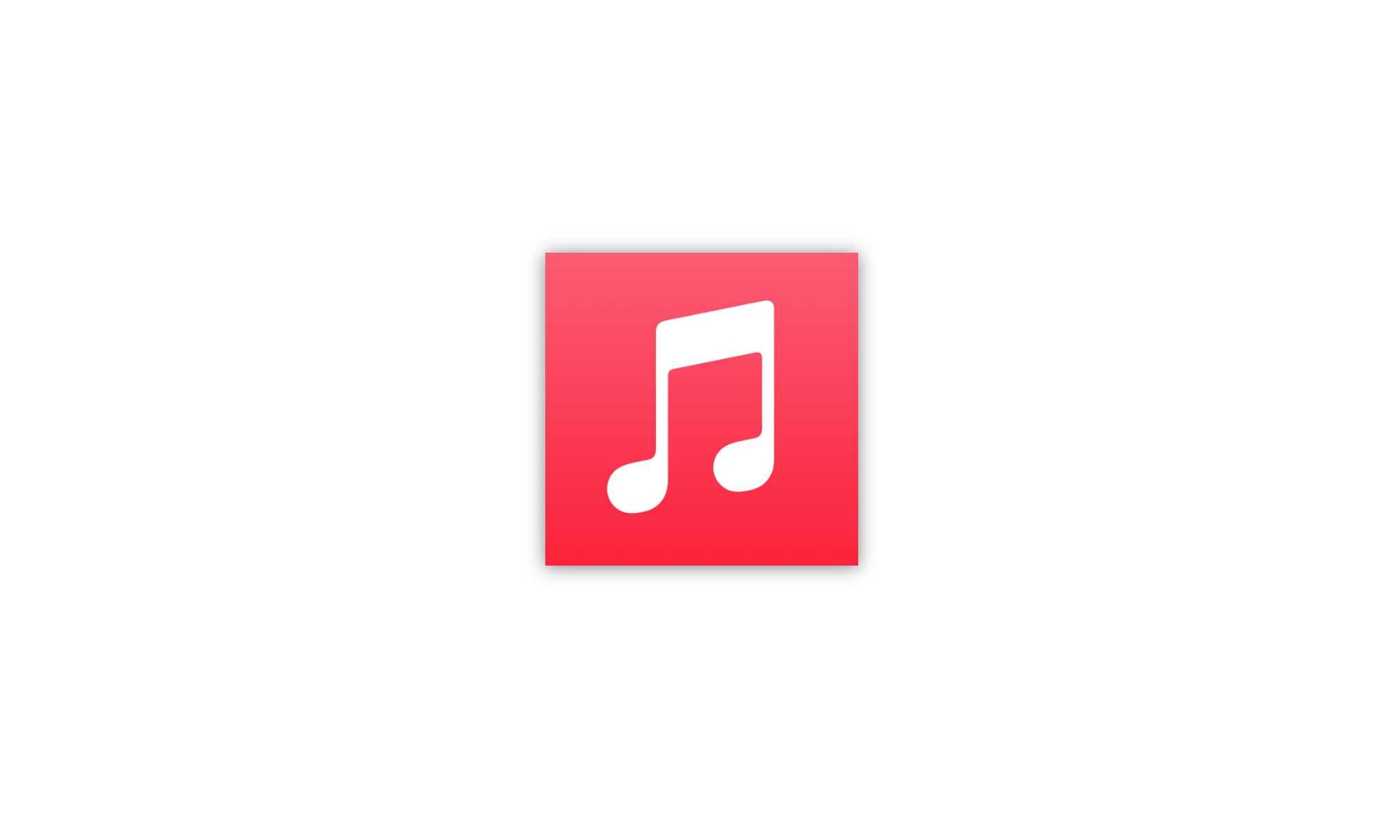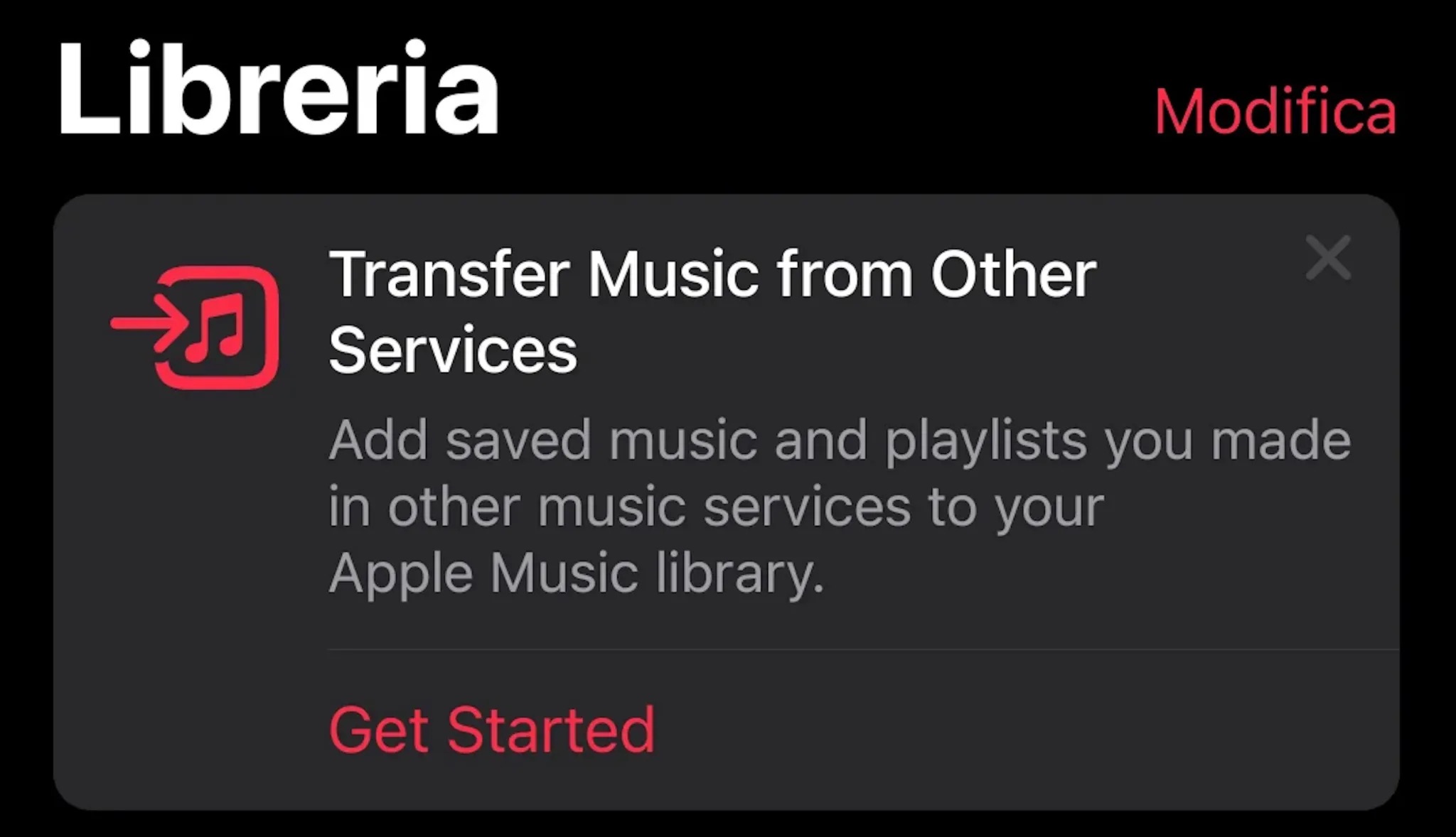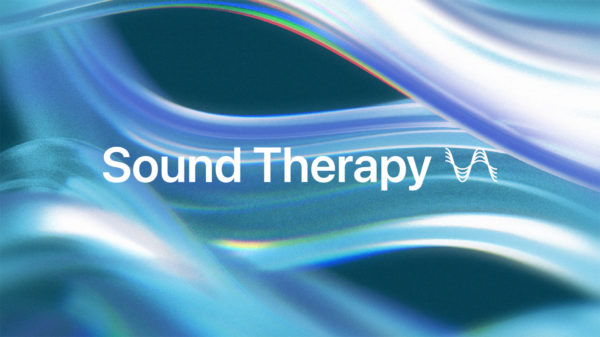Apple Music z narzędziem do importu playlist dostępne globalnie (z kilkoma wyjątkami)
Apple udostępniło oficjalnie swoje narzędzie do importu muzyki i playlist z innych serwisów streamingowych, takich jak Spotify. Funkcja działa na iOS, iPadOS, Androidzie oraz w wersji web.
Narzędzie pozwala łatwo przenieść bibliotekę i playlisty do Apple Music, o ile masz aktywną subskrypcję. Proces różni się nieco w aplikacjach mobilnych i w przeglądarce, ale sprowadza się do zalogowania, wyboru serwisu i zatwierdzenia importu.
Jak to działa?
Narzędzie jest dostępne w systemach iOS, iPadOS, Android i w Internecie, a jego celem jest ułatwienie użytkownikom importowania zapisanej muzyki i list odtwarzania z innych usług przesyłania strumieniowego do Apple Music.
Pierwszą rzeczą, którą użytkownik musi zrobić, jest posiadanie aktywnej subskrypcji Apple Music. Stamtąd kroki zmieniają się nieznacznie między aplikacjami mobilnymi i internetowymi.
Oto oficjalny proces Apple dotyczący transferu do Apple Music na iPhonie, iPadzie lub Androidzie:
- Przejdź do Ustawień muzyki: Na iPhonie lub iPadzie przejdź do Ustawienia > Aplikacje > Muzyka. Na urządzeniu z systemem Android otwórz aplikację Apple Music, stuknij przycisk Więcej, a następnie stuknij Ustawienia.
- Stuknij opcję Przenieś muzykę z innych serwisów muzycznych.
- Wybierz z listy obsługiwanych usług muzycznych. Następnie zaloguj się do usługi muzycznej.
- Wybierz, co chcesz przenieść.
- Stuknij opcję Dodaj do biblioteki.
Poczekaj, aż Apple Music znajdzie pasujące utwory w katalogu Apple Music. Po zakończeniu tego procesu zostanie wyświetlony jeden z następujących komunikatów:
- Transfer zakończony: Apple Music znalazło dopasowania dla muzyki w katalogu Apple Music i dodało muzykę do biblioteki.
- Niektóre utwory wymagają sprawdzenia: Apple Music nie znalazło dokładnego dopasowania, ale znalazło podobne alternatywne wersje muzyki. Stuknij opcję Sprawdź teraz, wybierz alternatywną wersję, a następnie stuknij opcję Zapisz, aby dodać muzykę do biblioteki.
A oto proces przesyłania do Apple Music z przeglądarki internetowej:
- W przeglądarce internetowej przejdź do music.apple.com.
- Kliknij Zaloguj się i zaloguj się za pomocą konta Apple, którego używasz do Apple Music.
- Kliknij swoje zdjęcie lub monogram w prawym górnym rogu, a następnie wybierz opcję Transferuj muzykę.
- Wybierz, co chcesz przenieść.
- Stuknij opcję Dodaj do biblioteki.
Poczekaj, aż usługa Apple Music znajdzie dopasowania dla Twojej muzyki w katalogu Apple Music. Po zakończeniu tego procesu w dolnej części paska bocznego zostanie wyświetlony jeden z następujących komunikatów:
- Transfer zakończony: Apple Music znalazło dopasowania dla muzyki w katalogu Apple Music i dodało muzykę do biblioteki.
- Niektóre utwory wymagają sprawdzenia: Apple Music nie znalazło dokładnego dopasowania, ale znalazło podobne alternatywne wersje muzyki. Stuknij opcję Sprawdź teraz, wybierz alternatywną wersję, a następnie stuknij opcję Zapisz, aby dodać muzykę do biblioteki.
Funkcja jest dostępna niemal na całym świecie. Wyjątki to Chiny, Mjanma i Rosja, gdzie transfer nie działa.
Apple podkreśla, że użytkownicy mają 30 dni na przejrzenie utworów, które nie zostały automatycznie dopasowane. Import działa wyłącznie dla playlist stworzonych przez użytkownika, a nie tych przygotowanych przez inne platformy.